Comment supprimer des éléments de la liste la plus utilisée dans le menu Démarrer de Windows 10

Windows 10 commence à être déployé le 29 juillet. Le menu Démarrer fait son retour, même si ce n'est pas ce que nous avons l'habitude de Windows 7. Il est un peu hybride du menu Démarrer de Windows 7 et l'écran de démarrage de Windows 8.1 et il est très personnalisable.
Une des caractéristiques de le menu Démarrer de Windows 10 est la liste "Plus utilisé", qui permet d'accéder rapidement aux applications que vous utilisez fréquemment. Initialement, il contient certaines applications par défaut que vous pouvez ou ne voulez pas dans la liste. Il est facile de supprimer des éléments de la liste ou de supprimer complètement la liste si vous ne souhaitez pas l'utiliser. Vous pouvez le remplacer par différents dossiers ou lieux.
Cliquez sur le bouton Démarrer dans le coin inférieur gauche de l'écran dans la barre des tâches.

Cliquez avec le bouton droit de la souris sur un élément de la liste "Plus utilisé". supprimez de la liste et sélectionnez "Ne pas afficher dans cette liste" dans le menu contextuel.
REMARQUE: L'élément est immédiatement supprimé. Il n'y a pas de boîte de dialogue de confirmation et l'action ne peut pas être annulée
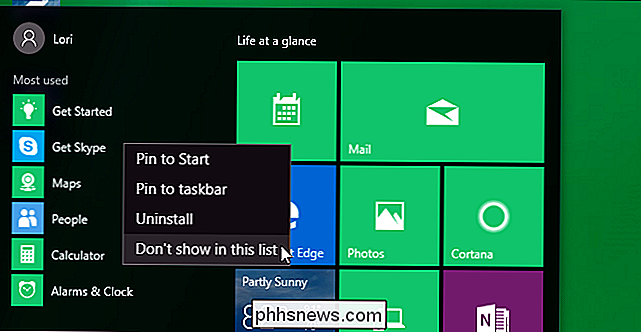
Vous pouvez également choisir de ne pas afficher la liste "Plus utilisé". Pour masquer la liste, ouvrez le menu Démarrer et cliquez sur "Paramètres"
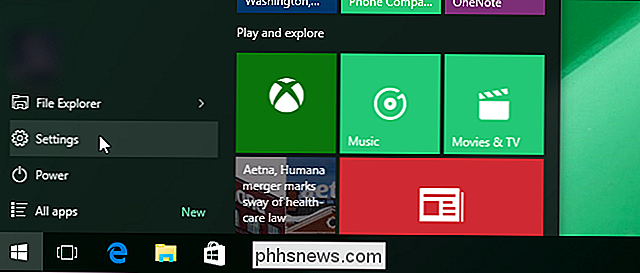
Dans la boîte de dialogue "Paramètres", cliquez sur "Personnalisation"
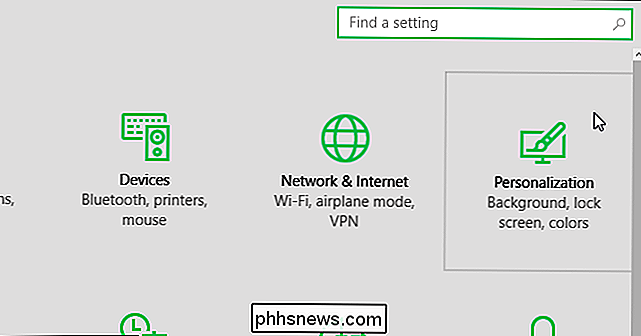
Sur l'écran "Personnalisation", cliquez sur "Démarrer" dans la liste des éléments à gauche.
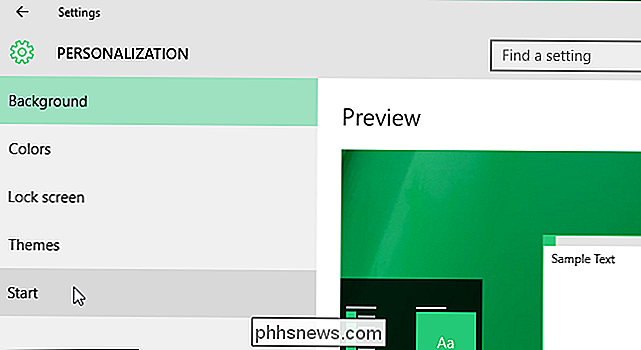
Sous "Afficher les applications les plus utilisées", cliquez sur le côté gauche du curseur pour désactiver l'option
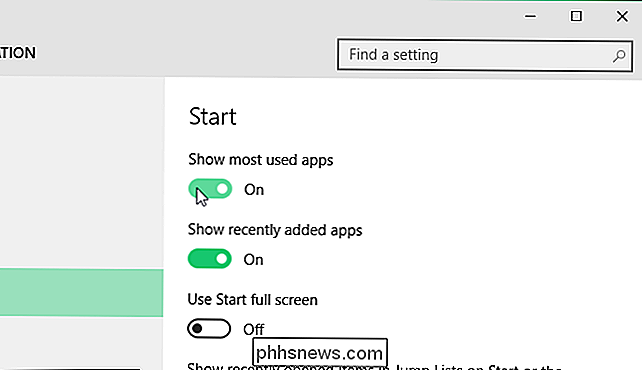
Le bouton du curseur devient noir et blanc et le point glisse vers la gauche. "Off" s'affiche à droite du bouton
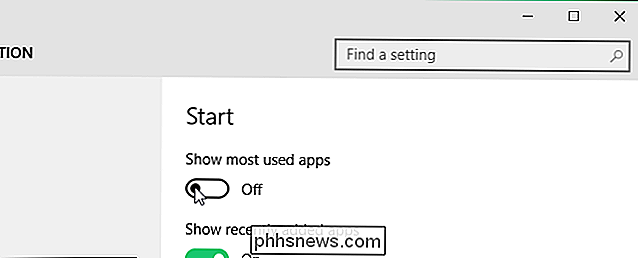
Pour fermer la boîte de dialogue "Settings", cliquez sur le bouton "X" dans le coin supérieur droit.
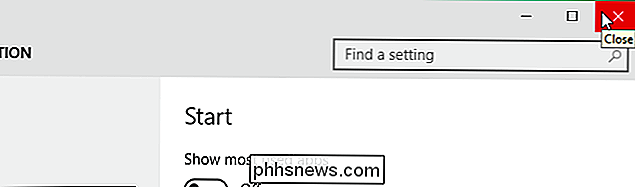
La liste "Most used" n'est pas disponible sur le Menu Démarrer.
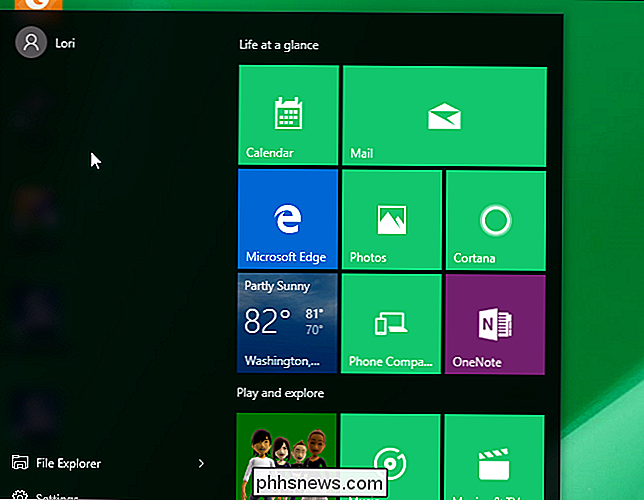
Vous pouvez ajouter d'autres dossiers au menu Démarrer à la place de la liste "Plus utilisé". Pour ce faire, revenez à l'écran "Démarrer" dans la boîte de dialogue "Paramètres" et cliquez sur le lien "Choisir les dossiers qui apparaissent sur Démarrer"
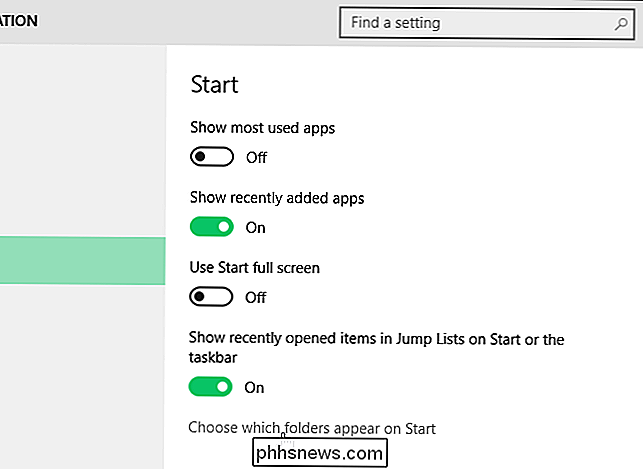
Cliquez sur le côté droit des curseurs pour les éléments que vous souhaitez afficher le menu Démarrer. Lorsque vous avez fini de sélectionner les dossiers, cliquez à nouveau sur le bouton "X" pour fermer la boîte de dialogue "Paramètres".
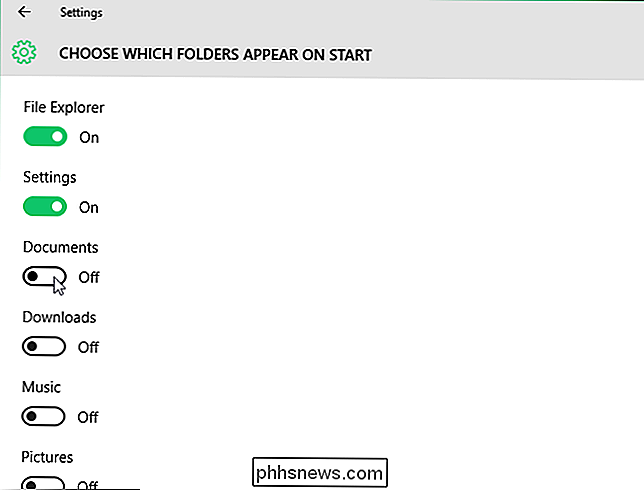
Les dossiers que vous avez activés prennent de l'espace du bas où se trouvait la liste "Plus utilisé". Lorsque vous ajoutez d'autres dossiers, la liste se développe vers le haut.

Il existe également d'autres façons de personnaliser le menu Démarrer.

Comment créer un point de restauration du système dans Windows 7
Lorsque la restauration du système a été introduite dans Windows ME, cela a permis de sauver de gros problèmes informatiques pour un grand nombre d'utilisateurs. La fonctionnalité est toujours incluse dans Windows 7, 8 et 10, et est un outil utile pour corriger une myriade de problèmes. CONNEXION: Comment utiliser la restauration du système sous Windows 7, 8 et 10 Vous pouvez en savoir plus sur l'utilisation de la restauration du système dans notre guide complet.

Comment imprimer des photos depuis votre iPhone
Les photos numériques sont géniales, mais parfois vous voulez juste une photo imprimée que vous pouvez accrocher quelque part ou simplement tenir dans votre main. Imprimez des photos directement à partir de l'appareil photo de votre iPhone, que vous ayez ou non votre propre imprimante photo. Vous pouvez le faire chez vous avec une imprimante, demandez à un service de les imprimer et de les envoyer par la poste entreprise qui offre des services de photo-impression.



